时间:2020-06-08 14:53:00 来源:www.win7qijian.com 作者:win7旗舰版
你有没有在使用win7系统的时候遇到过win7系统为何不显示移动硬盘这样的情况?一位网友反馈说他恰好遇到了。如果你平时没有经常琢磨系统知识,那这次就可能不知道该如何处理了。如果你想靠自己解决win7系统为何不显示移动硬盘的问题但是又不知道该怎么办,我们其实可以参考一下这个方法来处理:1、如果遇到移动硬盘无法显示的情况,我们首先检查线是否有问题,确认指示灯是否亮等,如果确认都没问题,那请看下一步。2、右键【计算机】,选择【管理】进去就能够轻松的解决了,好了,没有图可能不好理解,下面我们再一起来看看win7系统为何不显示移动硬盘的处理要领。
解决方法如下:
1、如果遇到移动硬盘无法显示的情况,我们首先检查线是否有问题,确认指示灯是否亮等,如果确认都没问题,那请看下一步。
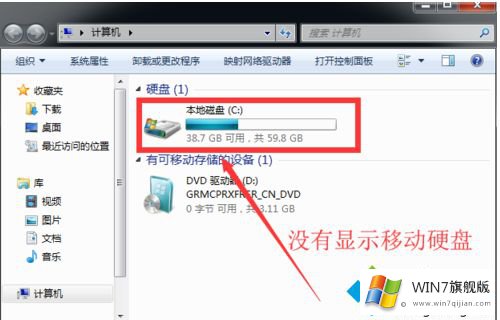
2、右键【计算机】,选择【管理】进去。
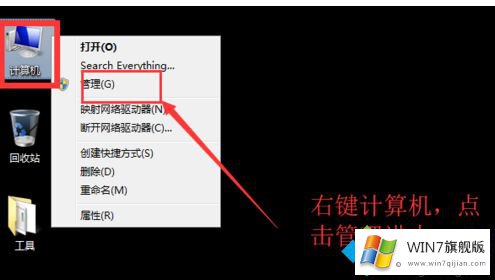
3、弹出【管理】界面,点击【磁盘管理】。
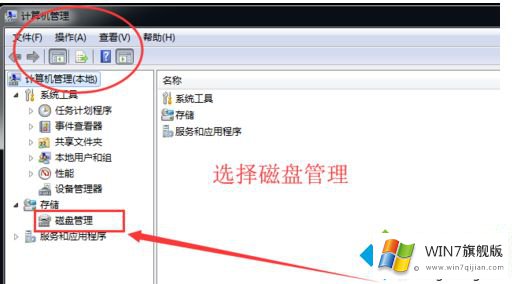
4、进到磁盘管理界面,一般可以看到硬盘情况,如果这里都没有只能说明硬盘坏掉了。如果确实有显示,那就右键【更改驱动器号和路径】。
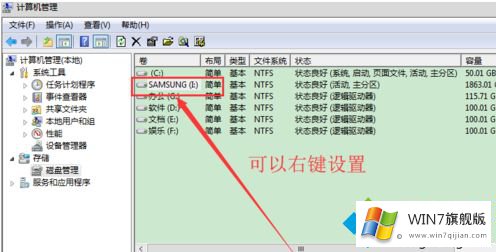
5、进到【更改驱动器号和路径】界面,点击更换一个盘符。
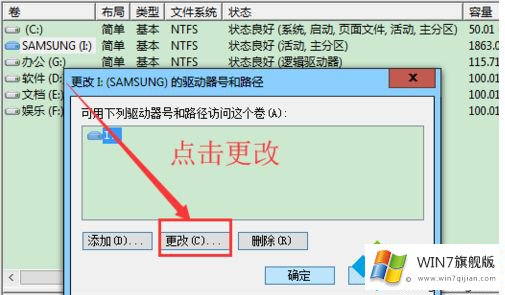
6、选择好后,点击确定,然后按【windows键】+【E键】回到资源管理器界面查看是否有显示。
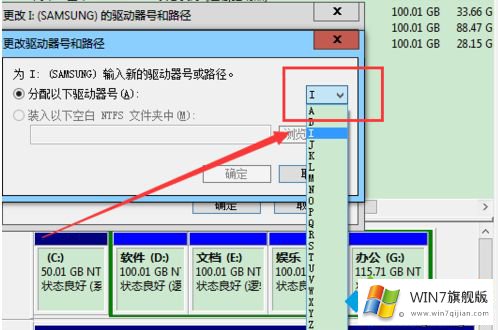
上面就是关于win7系统不显示移动硬盘的解决方法啦,有出现同样情况的网友可以按照上面的步骤来解决哦。
以上的内容就是描述的win7系统为何不显示移动硬盘的处理要领,各位的问题不知道有没有得到解决呢?如果你还有别的windows系统相关的问题,可以继续在本站查找阅读。